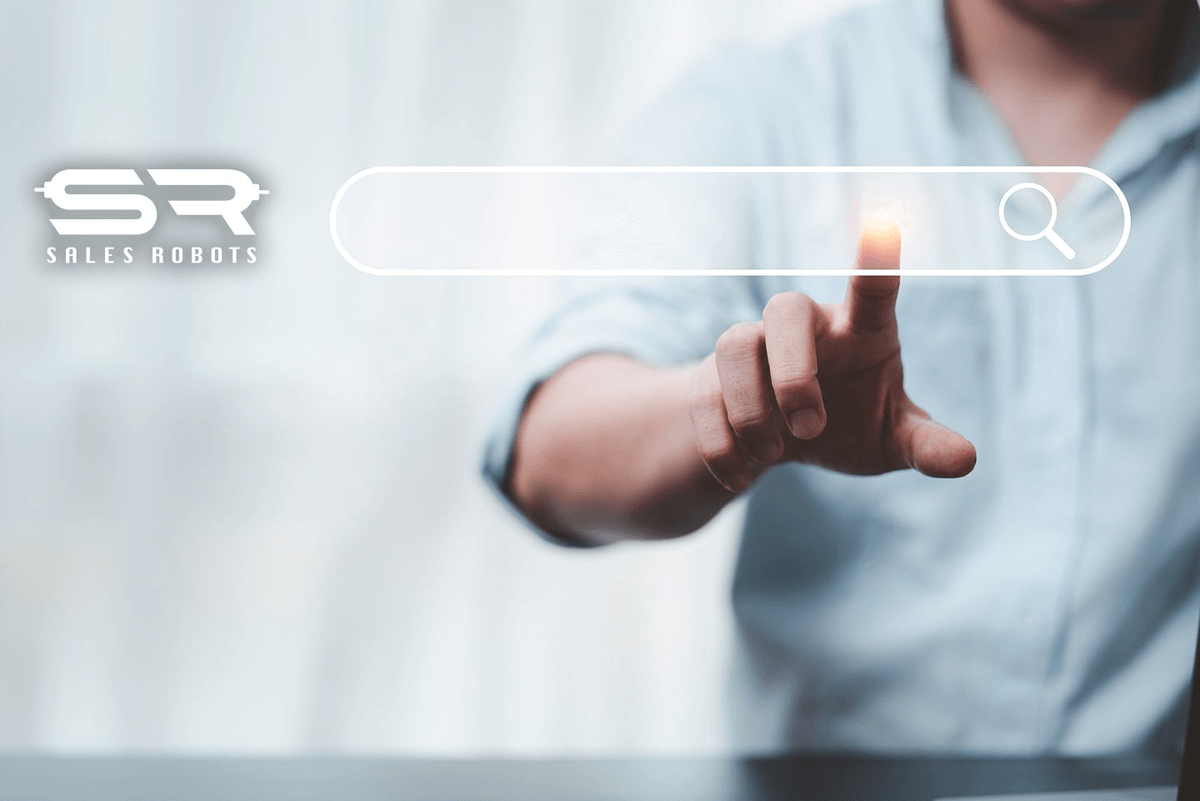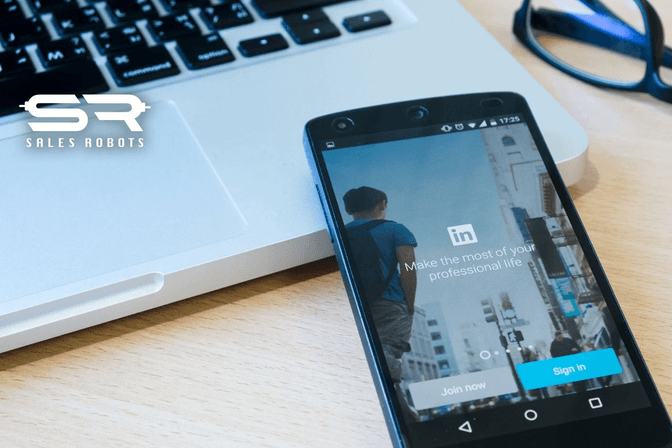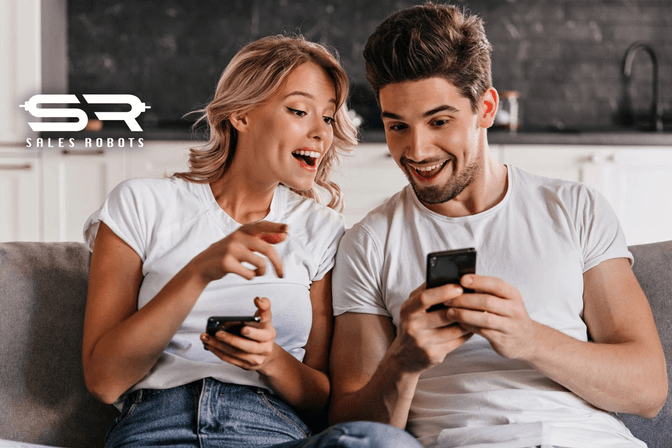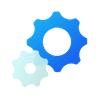Adres URL nadawany automatycznie przez LinkedIn zawiera kombinację liter i cyfr. Warto go zmienić, tym bardziej jeśli mamy bardzo popularne imię i nazwisko, np. Jan Nowak. Często adres profilu LinkedIn trafia do CV ubiegających się o pracę. Dlatego dobrym krokiem jest jego spersonalizowanie. Taki adres wygląda o wiele bardziej atrakcyjnie. Jak zmienić URL na LinkedIn?
Jak zmienić URL na LinkedIn?
Niestandardowe adresy URL są na LinkedIn dostępne na zasadzie – kto pierwszy, ten lepszy. Jeden użytkownik może mieć tylko jeden taki adres. Jak go zmienić? Oto niezbędne kroki:
- Kliknij ikonę Twojego profilu, która znajduje się na górze strony. Następnie wybierz Wyświetl profil.

- Po prawej stronie znajdziesz opcję: Edytuj profil publiczny i adres URL.

- Teraz również po prawej stronie znajdź opcję: Edytuj niestandardowy adres URL. Ta także znajduje się na górze strony. Kliknij ołówek, a wtedy pojawi się możliwość zmiany adresu.

- Wprowadź taki adres, jaki chcesz mieć, i kliknij Zapisz. Może się on składać z od 3 do 30 liter lub cyfr. Nie można używać spacji, symboli ani znaków specjalnych. Po Zapisaniu zmian zobaczysz następujący komunikat:

- Najczęściej po chwili zmiana jest już aktywna i możesz korzystać z niestandardowego adresu. Nie ma znaczenia, czy masz płatny czy darmowy profil na LinkedIn. Zmian można dokonać zarówno na bezpłatnym koncie, jak i mając LinkedIn Premium.
Jak dodać adres URL do LinkedIn? Obowiązujące zasady
Wprowadzanie zmian adresu URL na LinkedIn jest łatwe, ale istnieją ograniczenia. Warto być świadomym zasad, które obowiązują przy zmienianiu URL-i. Pamiętaj że:
- Nie ma znaczenia wielkość znaków. Bez względu na to, czy w adresie użyjemy małych czy wielkich liter, będzie on prowadzić do tego samego profilu. Zatem URL-e https://www.linkedin.com/in/jan-nowak/ i https://www.linkedin.com/in/Jan-Nowak/ zaprowadzą zainteresowanego do tej samej osoby.
- Jeśli po tym, jak wprowadzisz zmianę, nie będzie ona aktywna, to skontaktuj się z LinkedIn.
- Po zmianie publicznego adresu poprzedni będzie nadal prowadzić do Twojego profilu przez 6 miesięcy.
- Po zamknięciu konta dany niestandardowy adres URL będzie dostępny do użytku dopiero po 180 dniach.
- Możliwe, że oczekiwany niestandardowy adres URL jest zajęty. W takim przypadku pozostaje wybór innego. Nie można przejąć już zajętego adresu.
Jak dostosować adres URL swojej firmy na LinkedIn?
Edytować można nie tylko adres profilu osobistego, ale również profilu firmowego. Jak to zrobić? Przebiega to bardzo podobnie. Skonfigurować adres URL możesz już na etapie tworzenia profilu firmowego, ale jeśli pominąłeś ten krok, to oczywiście możesz do niego wrócić. Będąc na stronie administracyjnej Twojej firmy, wystarczy kliknąć Narzędzia administracyjne, a dalej Edytuj publiczny adres URL. Wtedy pojawi się opcja zmiany. Po zapisaniu wprowadzonych modyfikacji nowy adres profilu po chwili powinien być aktywny.